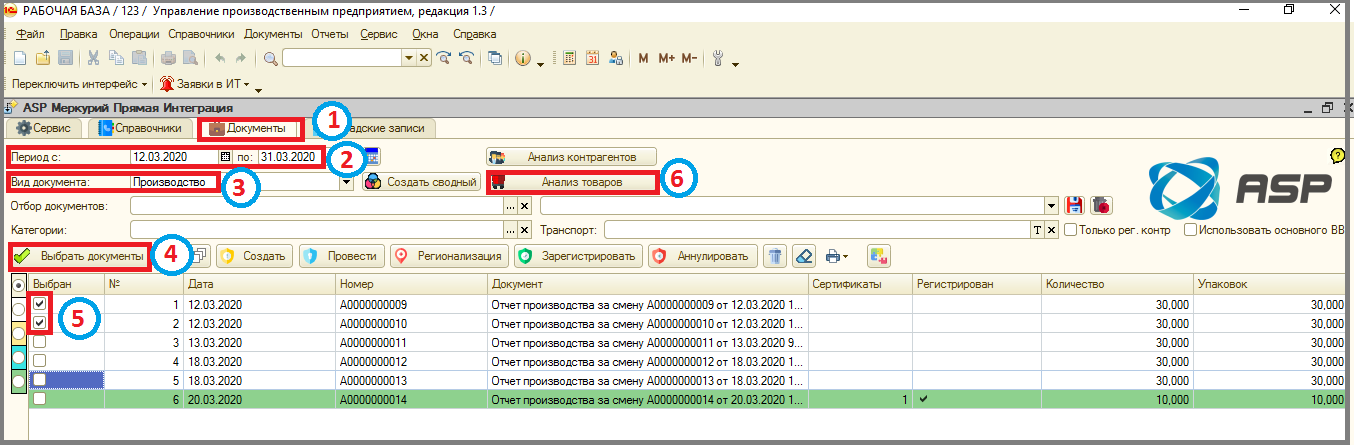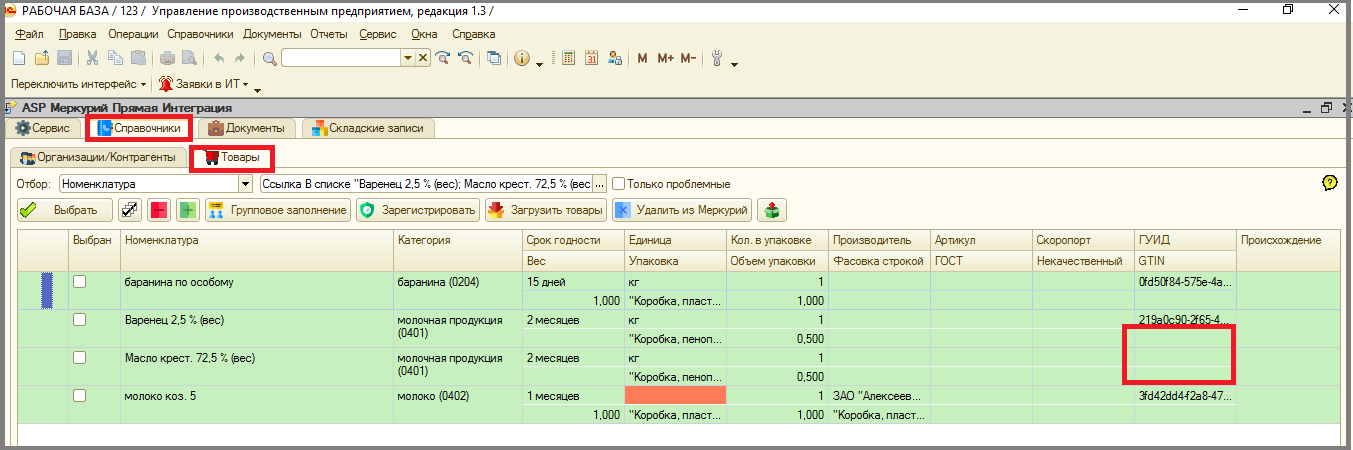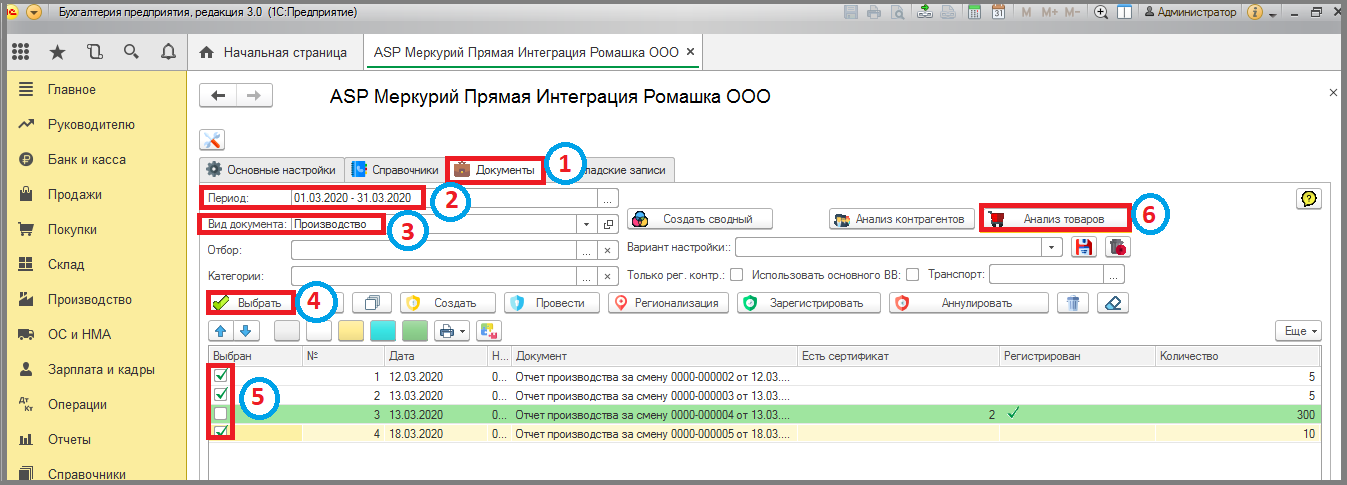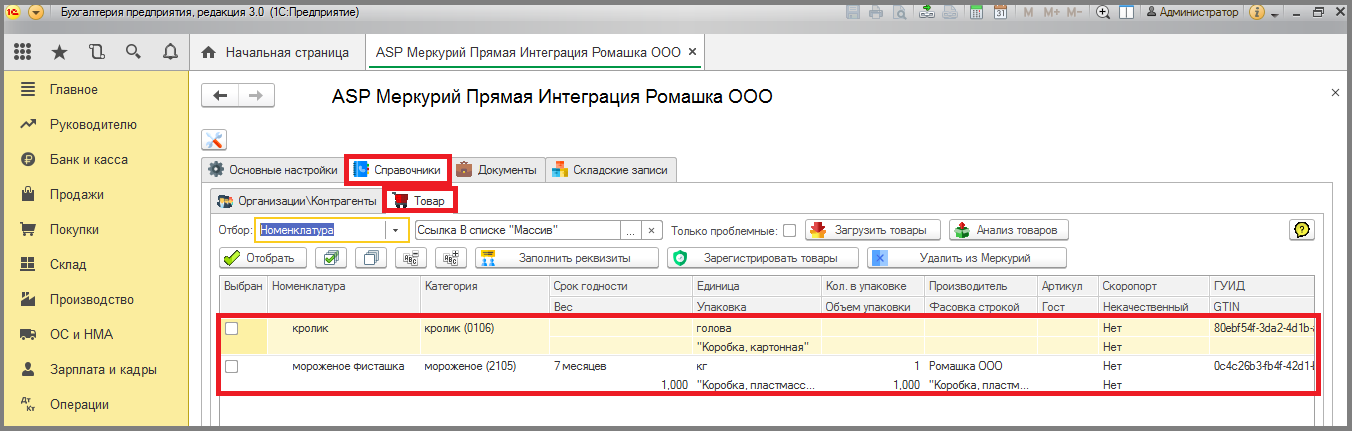8 анализ товаров на вкладке документы: различия между версиями
Перейти к навигации
Перейти к поиску
Shihov (обсуждение | вклад) м Shihov переименовал страницу 4 асп.меркурий:2 функционал интеграции:3 работа с товарами номенклатурой:8 анализ товаров на вкладке документы в 8 анализ товаров на вкладке документы: Автоматическое переименование |
Shihov (обсуждение | вклад) Нет описания правки |
||
| (не показаны 2 промежуточные версии этого же участника) | |||
| Строка 1: | Строка 1: | ||
====== Анализ товаров на вкладке "Документы" ====== | |||
Данная функция позволяет перед регистрацией Реализации или Производства проверить корректность заполнения данных номенклатуры. | Данная функция позволяет перед регистрацией Реализации или Производства проверить корректность заполнения данных номенклатуры. | ||
====== Обычные формы ====== | |||
# Зайти в раздел '''"Документы"'''. | |||
'"Документы" | # Указать период, за который будут отображаться документы. | ||
# Выбрать '''"Вид документа"'''. | |||
# Нажать на кнопку '''"Выбрать документы"'''. | |||
# Отметить необходимый документ галочкой. | |||
'"Вид документа" | # Нажать кнопку '''"Анализ товаров"'''. | ||
'"Выбрать документы" | |||
'"Анализ товаров" | |||
[[File:1_п_оф_анализтоваров_вкл_док.png]] | [[File:1_п_оф_анализтоваров_вкл_док.png]] | ||
Осуществляется автоматический переход в раздел | Осуществляется автоматический переход в раздел '''"Справочники"''' на вкладку '''"Товары"''' и в таблице отображается список номенклатур из указанных ранее документов. | ||
'"Справочники" | |||
'"Товары" | |||
[[File:2_п_оф_анализтоваров_вкл_док.png]] | [[File:2_п_оф_анализтоваров_вкл_док.png]] | ||
====== Управляемые формы ====== | |||
# Зайти в раздел '''"Документы"'''. | |||
'"Документы" | # Указать период, за который будут отображаться документы. | ||
# Выбрать '''"Вид документа"'''. | |||
# Нажать на кнопку '''"Выбрать"'''. | |||
# Отметить необходимый документ галочкой. | |||
'"Вид документа" | # Нажать кнопку '''"Анализ товаров"'''. | ||
'"Выбрать" | |||
'"Анализ товаров" | |||
[[File:1_п_уф_анализтоваров_вкл_док.png]] | [[File:1_п_уф_анализтоваров_вкл_док.png]] | ||
Осуществляется автоматический переход в раздел | Осуществляется автоматический переход в раздел '''"Справочники"''' на вкладку '''"Товар"''' и в таблице отображается список номенклатур из указанных ранее документов. | ||
'"Справочники" | |||
'"Товар" | |||
[[File:2_п_уф_анализтоваров_вкл_док.png]] | [[File:2_п_уф_анализтоваров_вкл_док.png]] | ||
[[Category:3 работа с товарами номенклатурой]] | [[Category:3 работа с товарами номенклатурой]] | ||
<vote type=1 /> | |||
Текущая версия от 10:30, 28 марта 2025
Анализ товаров на вкладке "Документы"
Данная функция позволяет перед регистрацией Реализации или Производства проверить корректность заполнения данных номенклатуры.
Обычные формы
- Зайти в раздел "Документы".
- Указать период, за который будут отображаться документы.
- Выбрать "Вид документа".
- Нажать на кнопку "Выбрать документы".
- Отметить необходимый документ галочкой.
- Нажать кнопку "Анализ товаров".
Осуществляется автоматический переход в раздел "Справочники" на вкладку "Товары" и в таблице отображается список номенклатур из указанных ранее документов.
Управляемые формы
- Зайти в раздел "Документы".
- Указать период, за который будут отображаться документы.
- Выбрать "Вид документа".
- Нажать на кнопку "Выбрать".
- Отметить необходимый документ галочкой.
- Нажать кнопку "Анализ товаров".
Осуществляется автоматический переход в раздел "Справочники" на вкладку "Товар" и в таблице отображается список номенклатур из указанных ранее документов.